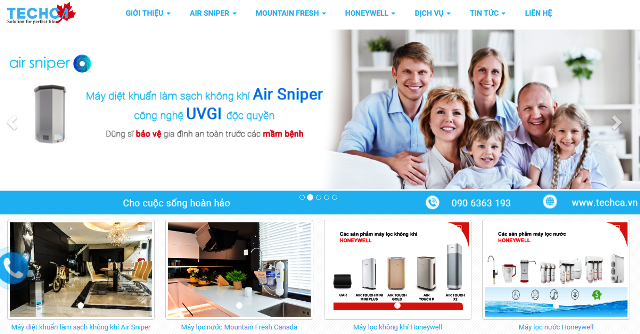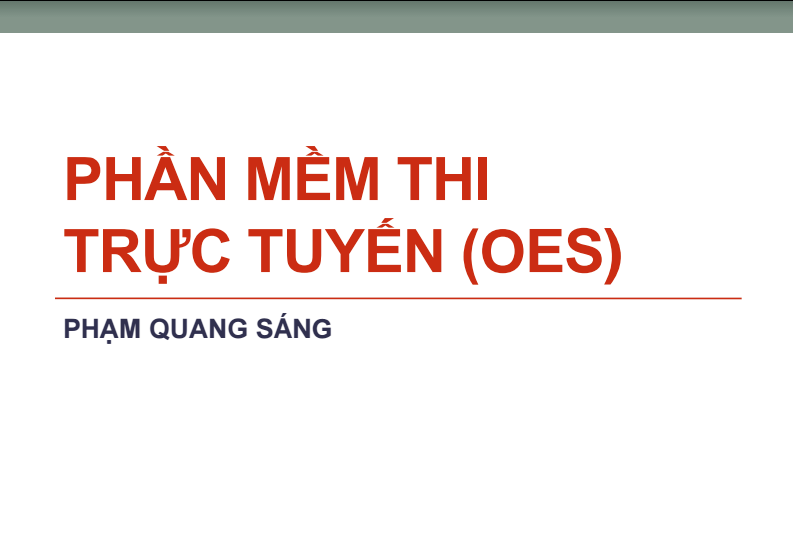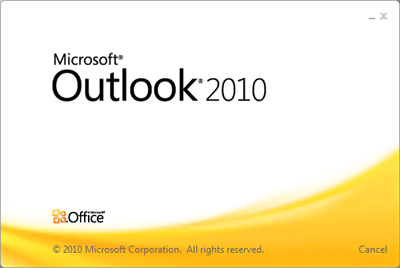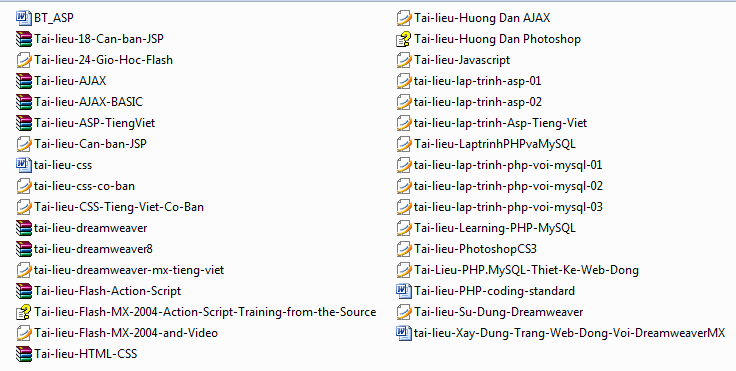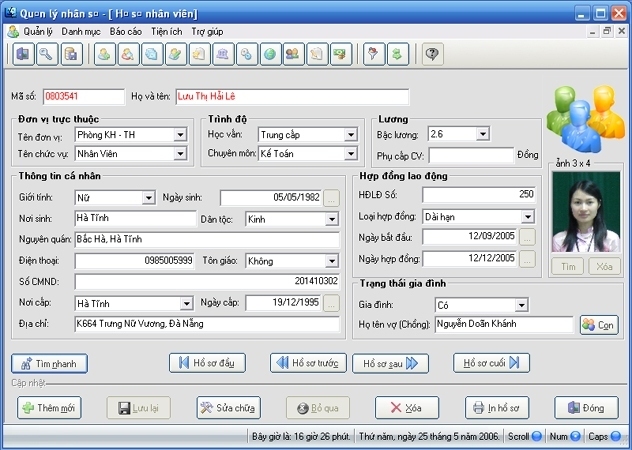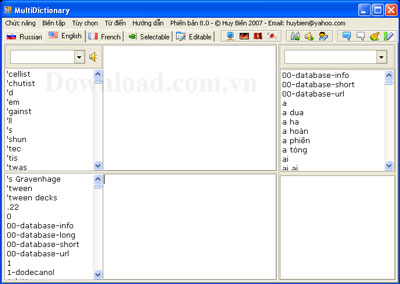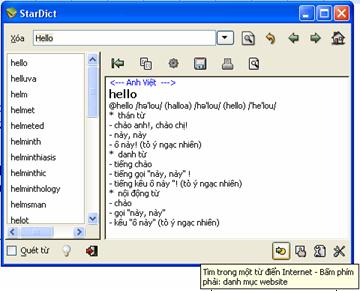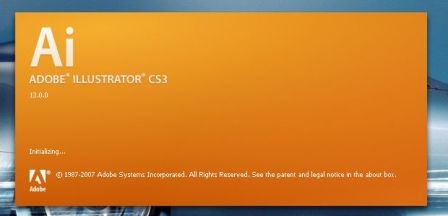| Ebooks Tin học |
| Tin học cơ bản |
| Lập trình |
| Đồ họa ứng dụng |
| Cơ sở dữ liệu |
| Phần cứng, HĐH, Mạng |
| Thương mại điện tử |
| Ebooks Tổng hợp |
| Source code |
| Code .Net |
| Code ASP |
| Code PHP |
| Code VS 6.0 |
| Code khác |
| Software |
| Utilities |
| Internet tools |
| AntiVirus |
| Phần mềm Việt |
| Portable |
| Video clip |
| Hỗ trợ trực tuyến |
| Xếp hạng Alexa |
|
|
| Quảng cáo Logo |
|
|
 TRANG CHỦ / BÀI VIẾT HƯỚNG DẪN / PHẦN CỨNG MÁY TÍNH TRANG CHỦ / BÀI VIẾT HƯỚNG DẪN / PHẦN CỨNG MÁY TÍNH
|
||
| Tăng tuổi thọ pin laptop lên gấp hai lần | ||
| (Download CTIM) Gửi ngày 1 tháng 11 năm 2010 - 4793 lượt xem |
|
|
|
Thông thường để kéo dài thời gian sử dụng pin cho laptop, tốt nhất là bạn nên xài đúng như hướng dẫn ban đầu, cụ thể như chế độ sạc và sử dụng. Nhưng với phần mềm Battery Doubler sẽ cho bạn biết được mọi thông tin chính xác về pin, nổi bật hơn là có khả năng kéo dài thời gian sử dụng pin lên gấp đôi so với trước, bằng cách làm giảm thiểu tối đa khả năng thất thoát nguồn năng lượng. Rất thích hợp cho những ai sử dụng các chương trình đồ họa trên laptop. Tải miễn phí tại đây, sau khi cài đặt thành công biểu tượng chương trình (hình khúc xương) sẽ chạy thường trú trên khay hệ thống.
Tại giao diện chính có 4 thẻ để bạn thiết lập. + Thẻ Main: Thông thường khi tốc độ CPU hoạt động đến 100% thì tốc độ của quạt giải nhiệt sẽ tăng lên đáng kể và kèm theo đó là việc tiêu thụ nguồn pin của máy. Do đó bạn phải kiềm chế tốc độ của CPU không vượt quá 99% để thực hiện tiết kiệm nguồn cho máy. Tại mục Enable Battery doubler bạn chọn chế độ Yes > Options, ở cửa sổ options đánh dấu check vào hai ô Force CPU to use 99% Power và ô Activeate Processor Cycling. Sau cùng là bấm Ok để thực thi.
Tiếp theo tại mục Enable Turbo Charge bạn bấm Yes để tăng tốc độ nạp nguồn vào pin khi máy kết nối với nguồn điện bên ngoài.
+ Thẻ Wizards: có 3 lựa chọn: Recalibrate battery: xác định lại pin; Compare autonomy: So sánh quyền tự chủ; Check for updates: kiểm tra các phiên bản cập nhật.
+ Thẻ Autonomy: có 3 lựa chọn thiết lập: Maximum autonomy: tăng khả năng tự chủ sử dụng pin lên đến 200%; Balance: chế độ cân bằng 170%; Maximum performance: hiệu suất tồi đa là 120%. Bạn nên chọn chế độ Maximum autonomy để tăng hết khả năng sử dụng pin lên tối đa.
+ Thẻ Options: bạn cần đánh dấu vào tất cả các tùy chọn của chương trình: Lower hard disk spin: giảm tốc độ quay ổ đĩa cứng; Cut down screen power: giảm điện màn hình; Low down CD/DVD usage: giảm tốc độ đọc của đĩa CD/DVD; Reduce processor speed: giảm tốc độ xử lý hệ thống. Bởi vì những thiết bị mở rộng của laptop cũng là nguyên nhân tiêu hao nguồn không cần thiết.
Lưu ý: Để kiểm tra hiệu quả đạt được sau khi thiết lập, bạn trở lại thẻ Wizard bấm vào mục Compare Autonomy để chương trình tiến hành kiểm tra. Sau khi kết thúc, xuất hiện cửa sổ Benchmark Wizard, dòng With Battery Doubler sẽ thông báo chính xác thông số tối ưu thời gian sử dụng có thể tăng lên bao nhiêu so với ban đầu.
Nếu máy tính của bạn xuất hiện tình trạng hết nguồn nhanh hơn bình thường, hoặc là máy tự động hibernate mặc dù nguồn vẫn còn. Bạn hãy khắc phục các tình trạng ấy bằng cách chọn mục Recalibrate battery, trên cửa sổ Wizard – Battery recalibration bấm Next để trương trình tự động khắc phục.
|
||
| Tác giả: Theo Nguyễn Thị Xuân Đào(Xã Hội Thông Tin) | ||
| Tags: tăng tuổi thọ pin laptop | ||
|
|
||
|
| ||
|
Các bài mới nhất:
|
||
|
Các bài khác trong cùng danh mục: |
||
|
Các bài mới trong cùng danh mục: |
||
|
|
||
|
| Thăm dò ý kiến | |||||
|
|||||
| Quảng cáo Logo |
|
|
|
Development : Phạm Quang Sáng, Y!M: quangsangctim, Mobile: 0989 231 362 |

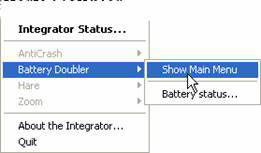
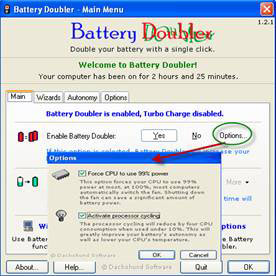

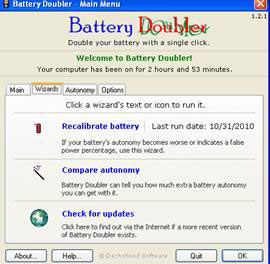
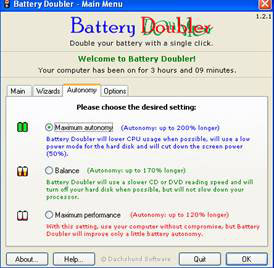
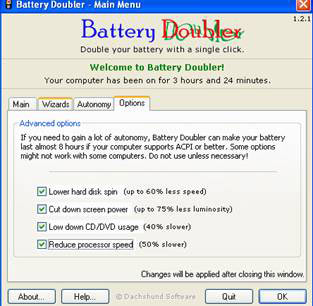
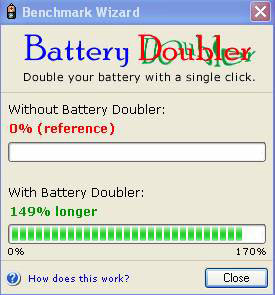
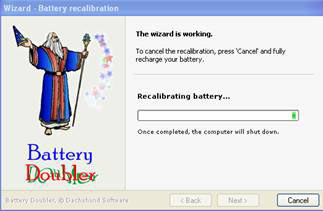
 Gửi cho bạn
Gửi cho bạn